Omogočanje posredovanja vrat za Virgin Media Hub 3.0

1 Prijavite se v Virgin Media Hub 3.0 z geslom - razen če ga spremenite, bo geslo natisnjeno na nalepki na spodnji strani naprave
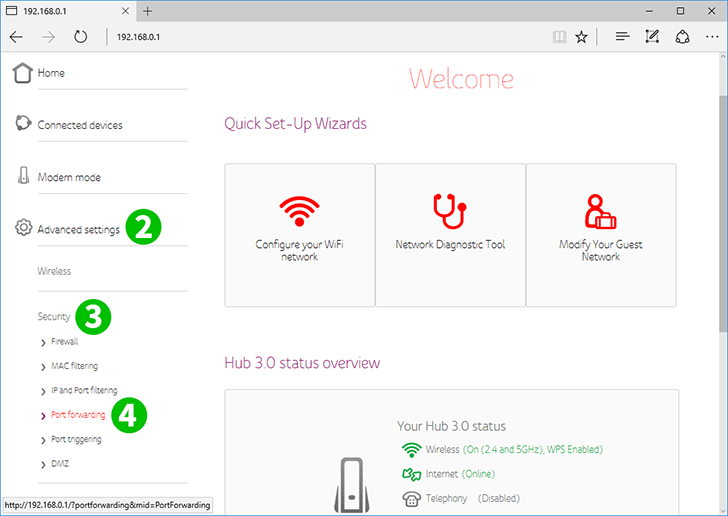
2 V glavnem meniju na levi strani kliknite "Advanced settings"
3 V razširjenem meniju kliknite "Security"
4 V razširjenem meniju kliknite "Port forwarding"

5 Zdaj kliknite na gumb "Create a new rule"

6 Nastavite lokalni IP naslov kot računalnik, v katerem je nameščen cFos Personal Net
Nastavite "Local start port" na 80
Nastavite "Local end port" na 80
"External start port za External start port" nastavite na 80
Nastavite "External end port" na 80
Nastavite "Protocol" na TCP
Nastavite "Enabled" na On
Kliknite spodnji desni gumb "Add rule"

7 Prepričajte se, da ima novo pravilo v stolpcu "Enabled" kljukico, nato kliknite gumb "Apply changes"

8 Odjavite se iz Virgin Media Hub 3.0
Posredovanje vrat je zdaj konfigurirano za vaš računalnik!
Omogočanje posredovanja vrat za Virgin Media Hub 3.0
Navodila za aktiviranje posredovanja vrat za Virgin Media Hub 3.0